Upravljajte čas zaslona vašega otroka in spremljajte spletno dejavnost v sistemu Windows 10
Zasebnost Starševski Nadzor Starševstvo / / March 17, 2020
Nazadnje posodobljeno dne

Spoznajte, kako lahko upravljate čas s svojimi otroki in ustvarjate poročila o njihovih dejavnostih v napravah Windows 10 s pomočjo Družinske varnosti.
Nazaj v prvotni izdaji sistema Windows 10 smo vam pokazali, kako nastaviti Družinska varnost. Družinska varnost vam omogoča upravljanje otrokovih dejavnosti v napravah Windows, vključno z Xboxom. Upravljanje časa zaslona je glavna prednostna naloga staršev in skrbnikov. Pomembno je tudi vedeti, kaj gleda vaš otrok ali katere aplikacije uporablja, da boste lahko bolje obveščali in jim pomagali varno krmariti po internetu. V tem članku si bomo ogledali nadzor nad časom zaslona vašega otroka v računalniku, skupaj z generiranjem tedenskih poročil o njihovih dejavnostih.
Uporabite starševski nadzor za upravljanje uporabe in dejavnosti otroškega računalnika v napravi Windows 10
Preden konfigurirate čas zaslona vašega otroka in začnete ustvarjati poročila, preglejte naš prejšnji članek
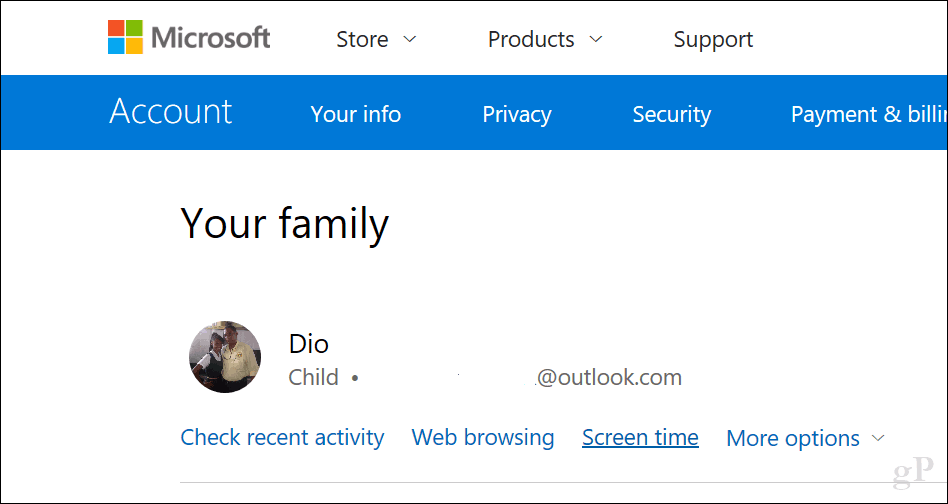
Če želite nastaviti eno samo politiko za vse naprave Windows 10, vključno z Xbox One, kliknite stikalo Uporabite en časovni razpored zaslona. Tako boste lahko dopustili določeno količino časa na vseh napravah (kumulativno).
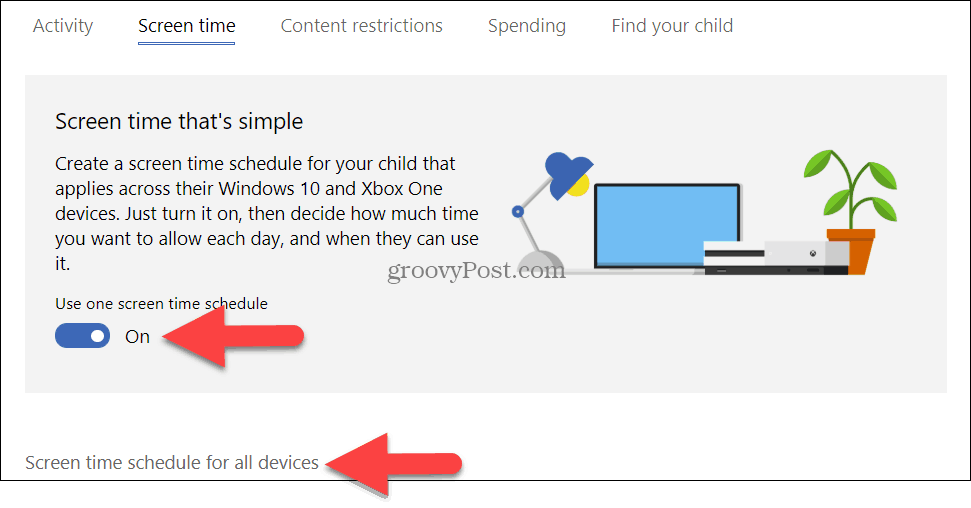
Če to možnost nastavite na izklopljeno, bodo veljali časovni roki za računalnik. Z drugimi besedami, če jim daste tri ure na dan, bodo imeli tri ure na računalniku. Poglejmo to nastavitev.
Preklopite naprej Časovne omejitve zaslona računalnika. Pomaknite se navzdol in izberite časovno obdobje, ko bo vaš otrok lahko uporabljal računalnik.

Privzeto je nastavljeno na Neomejeno, lahko pa izberete dodelitev med 30 min in 12 ur. Kadar tega zmanjka, mora vaš otrok zahtevati več, kar mu lahko dodelite.

Lahko tudi kliknete Nastavite časovno omejitev povezavo, da bi določili omejitve za določen čas dneva za določene dni. Če ima vaš otrok dostop do več kot enega računalnika, so te spremembe združene tudi v vsaki napravi.
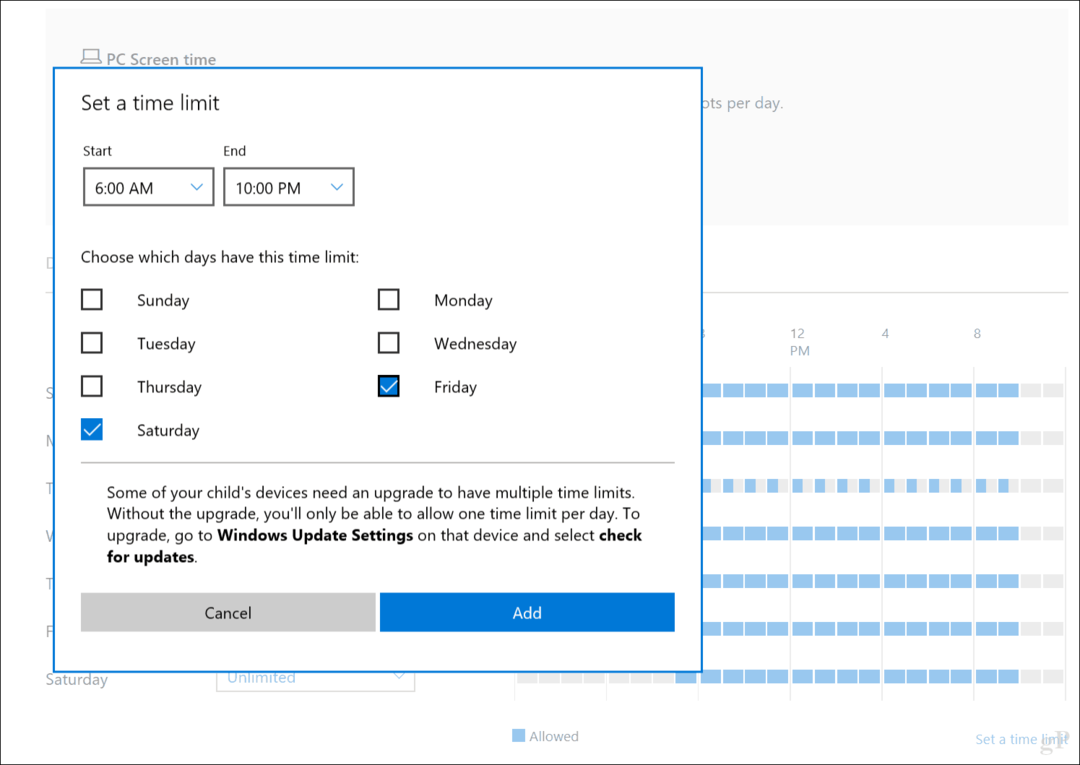
Uporabite omejitve vsebine, če želite blokirati neprimerne aplikacije in spletna mesta
The Omejitve vsebine na kartici lahko blokirate neprimerna spletna mesta in upravljate z drugimi izkušnjami v napravah Windows. Na primer, od odrasle osebe lahko potrebujete dovoljenje za nakup stvari in blokirate neprimerne aplikacije in igre glede na starost vašega otroka. Vnesete lahko tudi določene URL-je, ki bodo dovoljeni ali blokirani.
Opomba: Blokiranje spletnega mesta je na voljo samo v sistemu Windows 10. Podprta sta tudi samo Microsoft Edge in Internet Explorer. Če imate nameščene spletne brskalnike drugih proizvajalcev, kot sta Chrome ali Firefox, se lahko vaši otroci lotijo omejitev. Če želite to popraviti, preprosto uporabite možnost Vedno blokirano, da blokirate tiste programe, kot je prikazano spodaj.
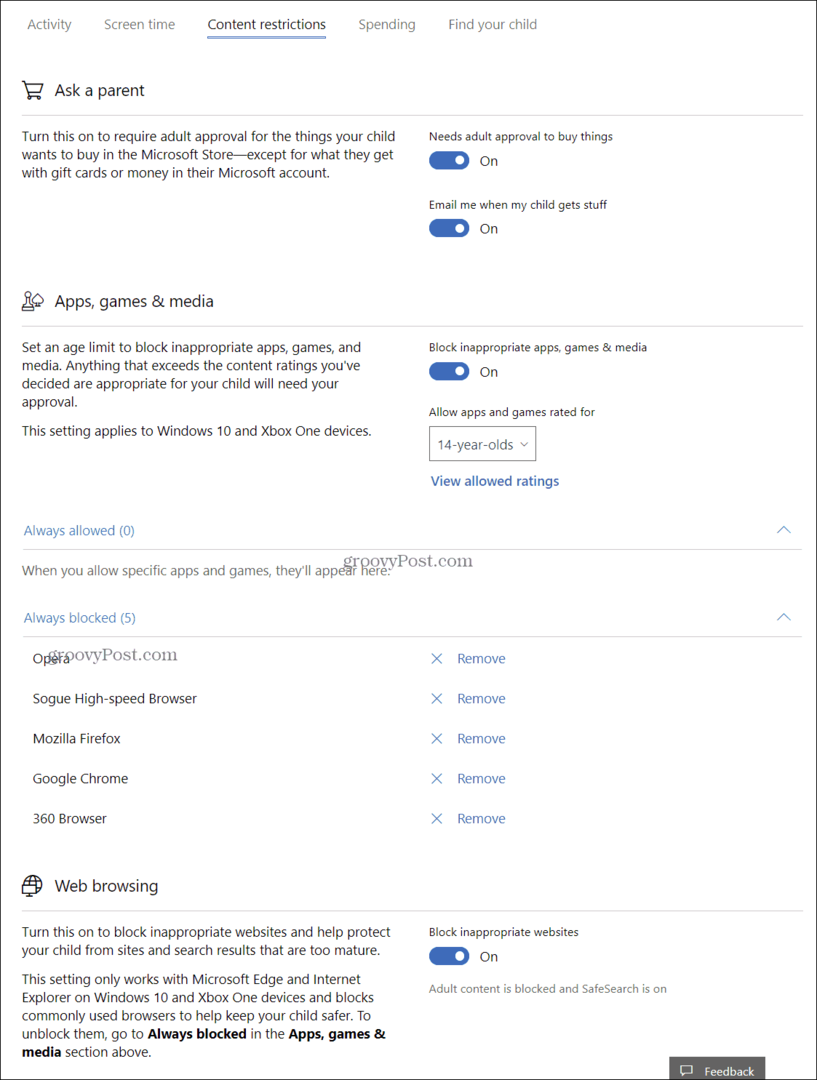
Ustvari tedenska poročila
Če potrebujete vpogled v to, kaj vaš otrok počne v računalniku, lahko vklopite poročanje o dejavnostih. Kliknite na preverite nedavne aktivnosti povezava iz Tvoja družina stran. Preklopite na poročanje o dejavnostih in potrdite polje Pošljite mi tedenska poročila.

Na isti strani z zadnjimi dejavnostmi si lahko ogledate uporabljene dejavnosti brskanja po spletu, aplikacije in igre ter porabo zaslona. Prav tako lahko blokirate aplikacije, ki jih vaš otrok ne želi.
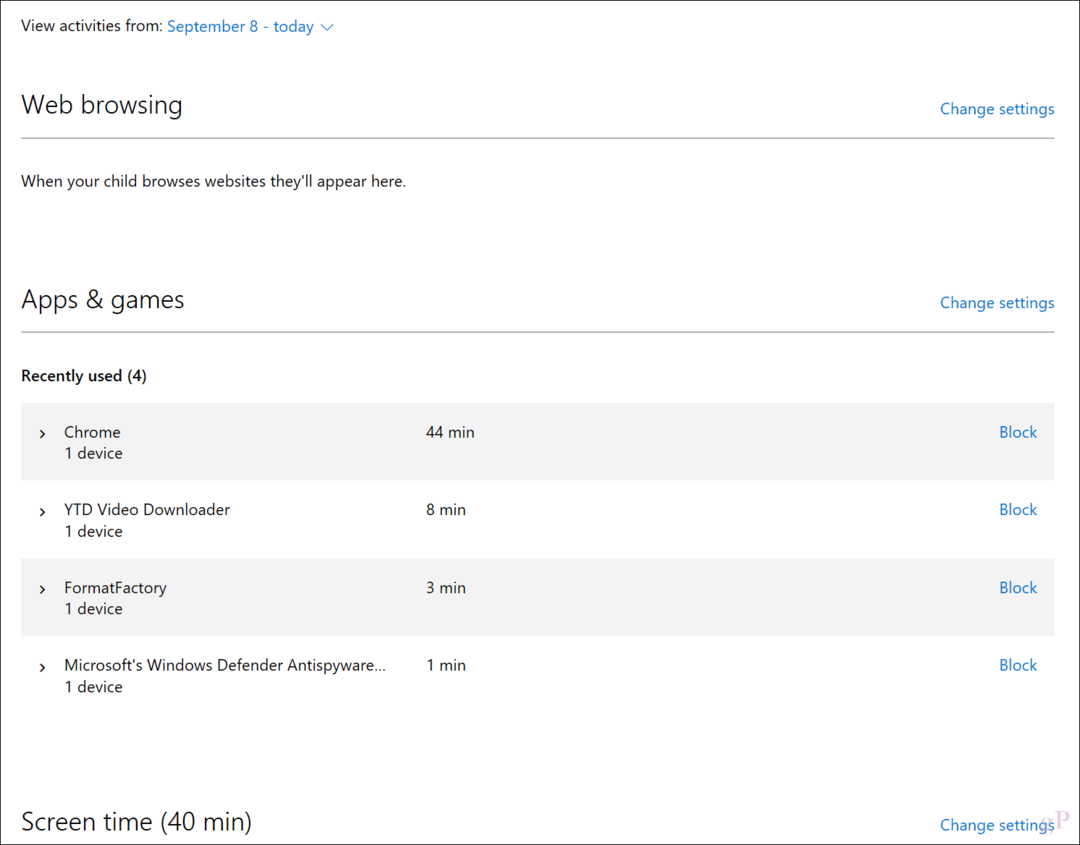
Poročila, poslana po e-pošti, so zelo natančna, v njih je natančno določeno, koliko časa se vsaka aplikacija uporablja in koliko ur je porabljenih za uporabo računalnika vsak dan.

Družinska varnost zagotovo vrača veliko moči v roke staršev, kar jim omogoča, da bolje upravljajo, kako otroci zdravo uporabljajo svoje naprave. Če se o tem šele učite, boste morda po nastavitvi doživeli kanček turbulence z otroki. Torej, pogovorite se z njimi in jim sporočite, kaj se dogaja.
Sporočite nam v komentarjih, kako gre. Povejte nam tudi, kako upravljate z otrokovo napravo zunaj naprav Windows, kot so Android tablice in iPhone.
Sorodno:
- Kako omogočiti iskanje moje naprave za Windows 10
- Kako upravljati registrirane računalnike in naprave v sistemu Windows 10
- Za upravljanje in aktiviranje sistema Windows 10 uporabite digitalno licenco
- Kako obnoviti ali ponastaviti izgubljeno geslo uporabniškega računa za Windows 10
- Ustvari lokalni račun v operacijskem sistemu Windows 10 (posodobljeno)



